Internet-Nutzung Ihres Kindes per Router einschränken
Routersteuerung
Alle Themen
- Kinderversicherung
-
- Wie man einen elterlichen Block auf dem iPhone setzt?
- Wie man einen elterlichen Block auf Android setzt?
- Wie man einen elterlichen Block auf iPad setzt?
- Wie man WhatsApp auf Kindertelefon blockiert
- Wie man Leute auf WhatsApp blockiert?
- So blockieren oder entsperren Sie WhatsApp-Kontakte auf dem iPhone
- So erfahren Sie, ob Sie auf WhatsApp blockiert wurden
- Was passiert, wenn Sie jemanden auf WhatsApp blockieren?
- Wie man eine Nummer auf WhatsApp blockiert
- Wie man einen Kontakt auf WhatsApp blockiert
- Beste Kindersicherung App, um Ihre Kinder Smartphone zu sperren
- Jugendschutz Tipps und Tricks
-
- 10 Parenting Tipps, um Kinder in einer Minute zu beruhigen
- 10 Arten von Kindverhalten, deren Ignorieren gefährlich ist
- 10 bewährte Möglichkeiten, Ihr Kind vom Liegen abzuhalten
- 10 wichtige Dinge, die Ihr Kind nach Alter lernen sollte 10
- 10 Dinge, die Eltern niemals für ihre Kinder tun sollten
- Wie man die schwierigsten Kinderfragen beantwortet
- Wenn Sie diese Nachricht erhalten, ist Ihr Kind in Gefahr
- 10 Dinge, die du niemals Kindern sagen solltest
- 10 Gewohnheiten, die sowohl die Eltern als auch die Kinder ruinieren können
- 6 Kind Verhalten Probleme, die Eltern Fehler sind
- 10 grundlegende Tipps zum Schutz Ihres Kindes
- 5 Fragen, die Sie täglich an Kinder stellen sollten
- 11 Sätze, die jedes Kind von den Eltern hören muss
- 10 Dinge, die du niemals zu Teens sagen solltest
- 10 Dinge, die jeder Vater seinem Sohn beibringen sollte
- Beste Lösungen, die Ihnen helfen, mit außer Kontrolle geratenen Kindern umzugehen
- Wie man Ärger mit Kindern kontrolliert
- Lehren Sie Ihre Kinder Selbstkontrolle
- Halten Sie Ihr Kind sicher im Internet
- Halten Sie Ihre Kinder mit diesen Tipps online sicher
- FamiSafe teilt 10 Möglichkeiten, um Ihr Zuhause sicher zu halten
- TeenSafe Drive - Wie man die Geschwindigkeitsbegrenzung einstellt
- FamiSafe Alternative
-
- Kinder platzieren Kindersicherung
- SecureTeen Überprüfung der Kindersicherung
- Screen Time Überprüfung der Kindersicherung
- Kids Zone Überprüfung der Kindersicherung
- Kidslox Kindersicherung
- Qustodio Überprüfung der elterlichen Kontrolle
- FamilyTime Kindersicherung Überprüfung
- Heimdall Parental Control Review
- Kindersicherung Kroha. Doktor Komarovskiy Review
- SafeKiddo Parental Control Review
- Sichere Familie - Überprüfung der elterlichen Kontrolle
- ESET Kinderversicherung Review
- Net Nanny Review
- Lock2Learn Kinderversicherung Review
- My Mobile Watchdog Kinderversicherung Review
Die Zeiten haben sich in den letzten Jahrzehnten dramatisch geändert, und heutzutage ist es ein alltäglicher Anblick, Kinder mit Zugang zu Telefonen und Tablet Computern zu sehen, sogar wenn sie erst ein oder zwei Jahre alt sind. Dies bedeutet jedoch, dass sie mit dem Internet und allen damit einhergehenden Gefahren verbunden sind.
Als Eltern ist es wichtig, dass Sie sich der Probleme bewusst sind, die dies für das Wohlbefinden Ihres Kindes jetzt und in Zukunft verursachen kann. Heute werden wir alles untersuchen, was Sie wissen müssen, um Ihre Kinder vor den Gefahren des Internets zu schützen, während sie ihre Geräte benutzen.
Überwachung des Internets für unsere Kinder
Ob Ihr Kind nun zwei oder 16 Jahre alt ist, es ist so einfach für Ihr Kind, auf etwas zu klicken, von dem es dachte, es wollte es sehen, dabei gelangt es zu etwas völlig Unangemessenem und möglicherweise sogar Gefährlichem.
Dies hat sich immer wieder als gesundheitsschädlich für unsere Kinder erwiesen, sowohl jetzt als auch langfristig, insbesondere bei übermäßigem Gebrauch. Aber das ist es ja gerade. Internet-Sucht wird schnell zu einer der problematischsten Konditionen, die Kinder entwickeln können, aber es liegt an den Eltern proaktiv bei der Begrenzung ihrer Bildschirmzeit zu sein, so dass sie Ausgleich finden.
Aber wie können Sie das erreichen? Das Entfernen ihrer Geräte kann zu Tränen und Wutausbrüchen führen, was zwar notwendig ist, aber eine große Menge an Stress für Sie verursachen kann. Egal, ob Ihr Kind sich für Spiele, YouTubing, Einkaufen, Chatten, soziale Netzwerke oder was auch immer sie online tun, interessiert, hier erfahren Sie, wie Sie es proaktiv einschränken können.
Wie Sie Ihren Router verwenden, um den Internetzugang von Nutzern einzuschränken
Der Router ist das Gerät in Ihrem Haus, das die Wi-Fi-Signale erzeugt, die Ihr Gerät dann aufnimmt und zur Verbindung mit dem Internet verwendet. Mit einem internetfähigen Gerät können Sie jedoch auf die Einstellungen Ihrer Routersteuerung zugreifen, die Ihnen die Kontrolle über die Internetnutzung in Ihrem Haus ermöglicht.
Schritt #1 - Öffnen Sie den Web-Browser auf Ihrem Telefon oder PC.
Schritt #2 - Geben Sie "192.168.1.1" in die URL-Leiste Ihres Browsers ein oder suchen Sie online nach der entsprechenden IP-Adresse.
Schritt #3 - Geben Sie Ihren Administratoren-Benutzernamen und das Passwort ein. Diese finden Sie in Ihrem Handbuch oder auf der Rückseite Ihres Routers.
Schritt #4 - Öffnen Sie die Option "Zugriffsbeschränkungen" oder das Menü "Nutzungseinstellungen".
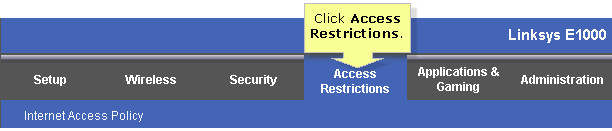
Schritt #5 - Konfigurieren Sie Ihre Optionen. Sie können entweder die Gesamtzugriffsmöglichkeit auf das Internet ändern oder pro angeschlossenem Gerät einschränken.
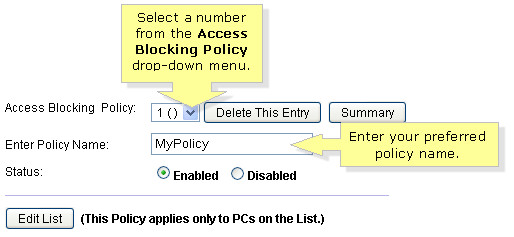

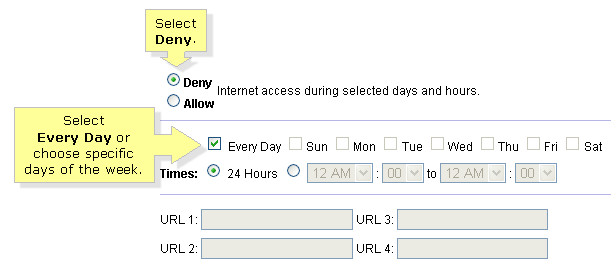
Schritt #6 - Speichern Sie Ihre Einstellungen, wenn Sie damit zufrieden sind. Möglicherweise möchten Sie sogar ein Passwort einrichten, um Ihre Einstellungen vor dem Zurücksetzen zu schützen. Sie können auch bestimmte URLs sperren und mehrere Richtlinien und Sicherheitsprofile erstellen.
Verwalten Sie, was Ihr Teenager online sehen und tun kann.
In manchen Fällen wollen Sie das Internet nicht vollständig blockieren, aber Sie möchten vielleicht sehen, was Ihre Kinder und Jugendlichen vorhaben. Zum Beispiel, wenn sie ihre Hausaufgaben machen sollen, dann könnte das Internet für ihre Arbeit wichtig sein, aber Sie werden sicherstellen wollen, dass sie sie auch tatsächlich machen.
In dieser Situation sollten Sie die Handy-Tracking-App FamiSafe verwenden. Da Kinder dafür bekannt sind, ihre Telefone ständig zu benutzen, ist dies die ideale Lösung. Sobald Sie FamiSafe auf dem Gerät installiert haben, steht Ihnen eine Reihe von Funktionen zur Verfügung.
Sie können:
- Echtzeit-GPS-Ortung des Geräts anzeigen
- Zugriff auf bestimmte Anwendungen sperren
- Sperren und Entsperren des Zugriffs auf das Gerät basierend auf einem Zeitplan
- Zugriff auf bestimmte Webseiten sperren
- Alle Browser-Verläufe anzeigen
Mit bestimmten Steuerfunktionen wie der Möglichkeit, bestimmte Websites zu sperren, können Sie Websites, auf denen sich Ihre Kinder einloggen, basierend auf den Informationen, die Sie in ihrem Browser-Verlauf finden, aktiv sperren. Sie können auch den Schedule Manager verwenden oder Hausaufgaben-, Bett- oder Familienzeiten einrichten. Wenn Ihr Kind beispielsweise zwischen 19 und 20 Uhr Hausaufgaben macht, können Sie während dieser Zeit alle Apps für soziale Netzwerke sperren.
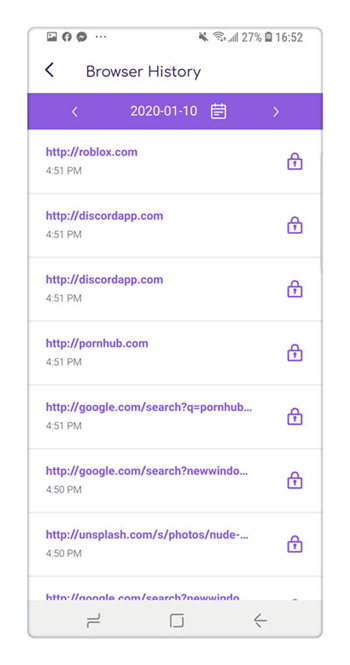
Sie können auch Internetinhalte basierend auf den Kategorien Glücksspiel, Erwachsene, soziale Netzwerke und Pornografie verbieten. Da Sie die Internetaktivitäten so genau überwachen können, können Sie gleichzeitig nach schädlichen Inhalten wie Adware und Phishing-Sites suchen, die die Sicherheit Ihrer Internetverbindung für alle Geräte beeinträchtigen könnten.
Die drei besten Kindersicherungs-Router
Wenn Sie auf der Suche nach einem Router mit hervorragender Kindersicherung sind, finden Sie hier drei der besten, die Sie sich vorstellen können.
#1 - Linksys AC1750
Ein weiterer erschwinglicher und hochwertiger Router für die Kindersicherung, der Sie nicht im Stich lässt, wenn es um die Internetgeschwindigkeit und die Anzahl der angeschlossenen Geräte geht und Ihnen eines der besten Medienerlebnisse bietet.
In Bezug auf die Kindersicherung können Sie die Linksys-App mit diesem Router für die Kindersicherung herunterladen, die Ihnen die volle Kontrolle über die Einstellungen direkt von Ihrem Smartphone aus ermöglicht. Das bedeutet, dass Sie Gastnetzwerke erstellen, Passwörter und Zeitlimits festlegen und den Datenverkehr im Haus priorisieren können - alles mit nur einem Tastendruck.

#2 - Asus AC3100
Bei weitem einer der beliebtesten Router für Eltern in den USA, ist Asus ein leistungsfähiger, superschneller Router, der bis zu 8 Geräte mit einer soliden und zuverlässigen Internetverbindung steuern kann. Im Router integriert, finden Sie die AiProtection-Software.
Dies ist die Kindersicherungs-Software für den Asus-Router, mit der Sie ganz einfach aus einer Reihe von voreingestellten Profilen und Einstellungen wählen, auf eine Reihe von Filtern zugreifen oder Ihre eigenen Einstellungen anpassen können.

#3 - Router Limits Mini
Wenn Sie auf der Suche nach einer erschwinglichen Lösung sind, ohne dass Sie sich für einen neuen Router entscheiden müssen, können Sie sich jederzeit am Router Limits Mini versuchen. Dies ist ein einfaches Gerät, das an Ihren vorhandenen Router angeschlossen wird, um Ihnen eine Reihe von Einstellungen für die Kindersicherungssteuerung zur Verfügung zu stellen.
Wenn das Gerät angeschlossen ist, können Sie einfache Nutzungspläne erstellen, den Zugriff von bestimmten Geräten sperren und freigeben, die Internetverbindung unterbrechen und genau sehen, auf welche Inhalte zugegriffen wird sowie den Browser-Verlauf.

10 Nützliche Optionen, die Sie auf Ihrem Router konfigurieren können
#1 - Sehen Sie jederzeit, wer verbunden ist und stellen Sie so sicher, dass nur Personen, die Sie autorisiert haben, angemeldet sind und niemand Ihr Netzwerk unrechtmäßig nutzt.
#2 - Ändern Sie Ihren Wi-Fi-Kanal, um die Geschwindigkeit Ihres Wi-Fi und die Datenübertragungsrate Ihrer Internet-Medien zu erhöhen. Dies ist ideal, wenn viele andere Leute ähnliche Kanäle in Ihrer Nähe nutzen.
#3 - Aktivieren Sie den "Repeater"-Modus. Dies ist dann der Fall, wenn Sie möglicherweise Internet haben, das einen Bereich Ihres Hauses nicht erreicht. Sie können einen anderen Kindersicherungs-Router im Repeater-Modus verwenden, um das Signal zu "wiederholen".
#4 - Dienstqualität (QoS). Hier können Sie alle Ihre Geschwindigkeiten überwachen und überprüfen, um sicherzustellen, dass alles so schnell wie möglich und mit den besten Einstellungen läuft.
#5 - Port-Weiterleitung. Standardmäßig blockieren viele Kindersicherungs-Router den Großteil des eingehenden Datenverkehrs. Dies bedeutet, dass Peer-to-Peer-Transfers begrenzt sind. Die Port-Weiterleitung ermöglicht es Ihnen, diese Verbindungen zuzulassen.
#6 - Integrierte Firewall. In einigen Fällen, abhängig von der Marke und dem Modell Ihres Routers, können Sie über eine automatische integrierte Firewall-Software verfügen, die Sie vor Viren und anderen schädlichen Computerdateien schützt.
#7 - Netzwerkweiter DNS-Server. Dies ist eine Einstellung, die bedeutet, dass Sie den gesamten DNS-Server von Ihrem gesamten Netzwerk aus ändern können. Dies kann Ihnen helfen, eine Reihe von Dingen zu erreichen, wie z.B. die Aktivierung der Kindersicherung für jedes Gerät oder den Betrieb eines schnelleren DNS-Servers.
#8 - Die dynamische DNS-Einstellung ist ideal, wenn Sie eine Verbindung zu Ihrem aktuellen Computer über das Internet herstellen möchten. Dies ist zum Beispiel perfekt, wenn Sie planen, Gaming-Server oder große Dateitransfers zu hosten.
#9 - Kindersicherung. Natürlich hängt dies von der Art, der Marke und dem Modell Ihres Kindersicherungs-Routers ab, aber viele Modelle können mit zusätzlichen oder einzigartigen Kindersicherungsfunktionen ausgestattet sein, die Sie erforschen und in Ihren Alltag integrieren können.
#10 - Neustart. Manchmal ist der beste Weg, ein Problem mit Ihrem Router zu lösen, ihn einfach aus- und wieder einzuschalten. Zusätzlich zur physischen Schaltfläche sollten Sie die Option in Ihrem Dashboard finden.
Wie Sie sehen können, steht Ihnen, wenn es darum geht, die Kontrolle über Ihren Internet-Router zu übernehmen und die Gesamtnutzung Ihrer Kinder einzuschränken und zu verfolgen, eine Vielzahl von Optionen zur Verfügung.
Indem Sie die Zeit investieren, herauszufinden, welche Optionen Ihr Router zur Verfügung hat und wie alles funktioniert, können Sie die Kontrolle über das Internet-Netzwerk Ihres Hauses übernehmen und so die Zeit und den Inhalt, auf den Ihre Kinder online zugreifen, einschränken und verwalten.


Anton Schmitt
chief Editor